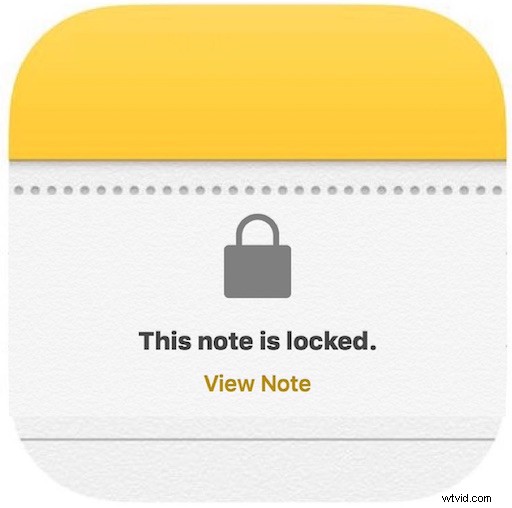
Las últimas versiones de la aplicación Notas para iOS permiten a los usuarios proteger con contraseña notas particulares dentro de la aplicación, lo que la convierte en un excelente lugar para almacenar información personal y fragmentos privados que le gustaría mantener alejados de miradas indiscretas. Además de la protección con contraseña, Notes en iOS también permite a los usuarios bloquear y desbloquear notas con Touch ID, por lo que si el iPhone o iPad es compatible con esa función, también podrá usar un método de acceso de desbloqueo rápido.
Veremos cómo bloquear notas en iOS, así como también cómo desbloquear y acceder a las notas después de que hayan sido bloqueadas. La aplicación Notes admite el bloqueo con cualquier versión de iOS posterior a la 9.0, las versiones anteriores no tienen esta función. De ninguna manera se trata de una sustitución del uso de un código de acceso para bloquear el dispositivo iOS, sino que debe verse como una capa adicional de seguridad para proteger los datos confidenciales adicionales contenidos en un iPhone, iPad o iPod touch.
Cómo bloquear notas con protección de contraseña en iOS
Esto demuestra cómo aplicar la protección de bloqueo de contraseña en cualquier nota dentro de la aplicación Notas en iPhone, iPad o iPod touch:
- Abra la aplicación Notas en iOS si aún no lo ha hecho
- Toca el ícono de compartir en la esquina superior derecha de la nota, se ve como un pequeño cuadro con una flecha saliendo de él
- En el menú de acciones, busque y toque "Bloquear nota"
- Complete la contraseña y la sugerencia que desea usar como bloqueo de notas y, opcionalmente, pero recomendado, mantenga habilitado "Usar Touch ID" y luego toque "Listo" *
- La nota verificará que se ha bloqueado con un mensaje de "Bloqueo agregado". Ahora puede bloquear la nota tocando el icono de candado en la parte superior de la nota o bloqueando la pantalla del dispositivo como lo haría. normalmente
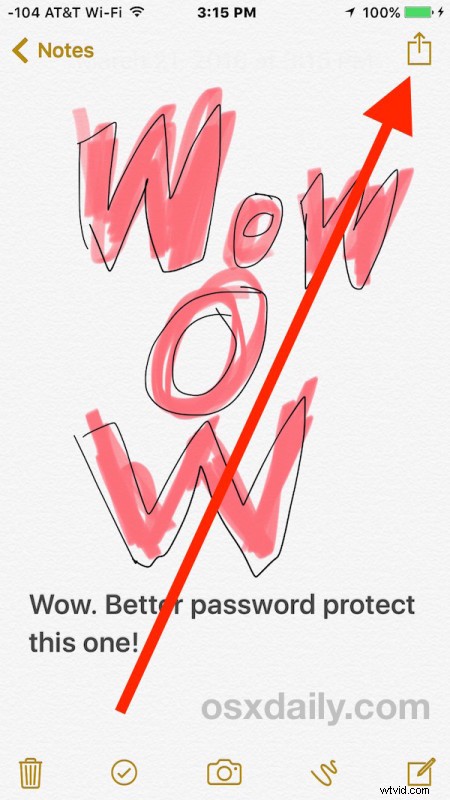
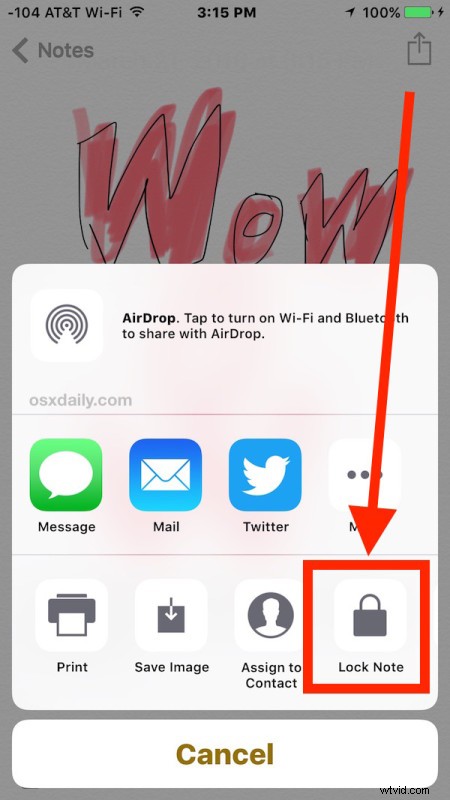
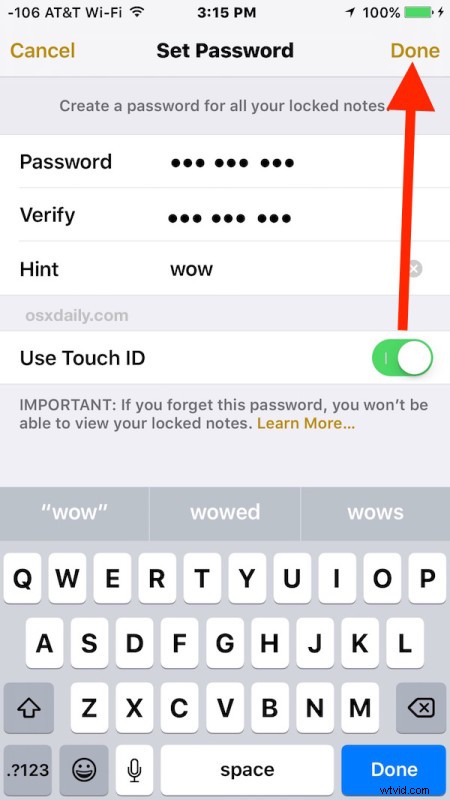
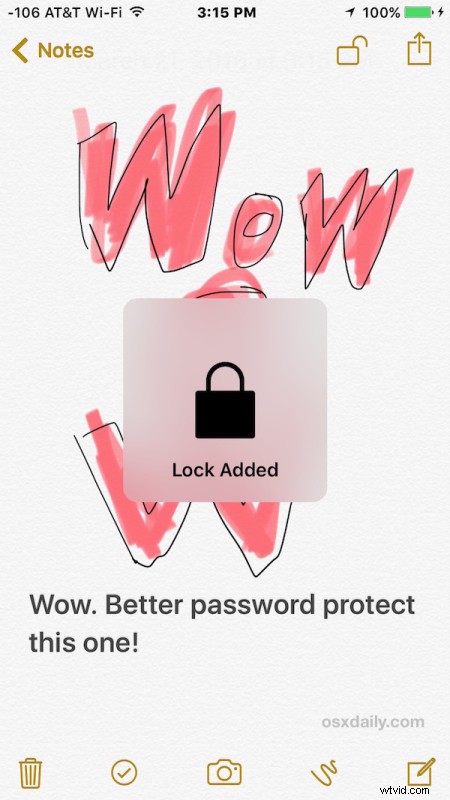
Una vez que se haya cerrado la aplicación Notas, se haya bloqueado la pantalla del dispositivo o se hayan bloqueado las notas deliberadamente, las notas bloqueadas permanecerán bloqueadas hasta que se ingrese la contraseña adecuada o se use Touch ID para desbloquear las notas protegidas. . Y sí, esto funciona para bloquear cualquier nota, ya sea una nota de texto estándar, un dibujo o boceto hecho en la aplicación Notas, una lista de verificación, una colección de imágenes contenidas en una nota o cualquier otra cosa que haya guardado en la nota(s) que desea bloquear.
* Tenga en cuenta que la contraseña establecida bloqueará y desbloqueará cualquiera de las notas bloqueadas en la aplicación Notas, cada nota no tiene una contraseña separada. Esto también se aplica a Touch ID.
Desbloqueo de notas protegidas con contraseña en iOS
¿Quiere acceder y ver el contenido de una nota bloqueada en iOS? Esto es lo que querrá hacer:
- Abre la aplicación Notas y toca la nota que está bloqueada
- En la pantalla "Esta nota está bloqueada", seleccione "Ver nota"
- Ingrese la contraseña de la nota para ver el contenido, o use Touch ID (si corresponde)
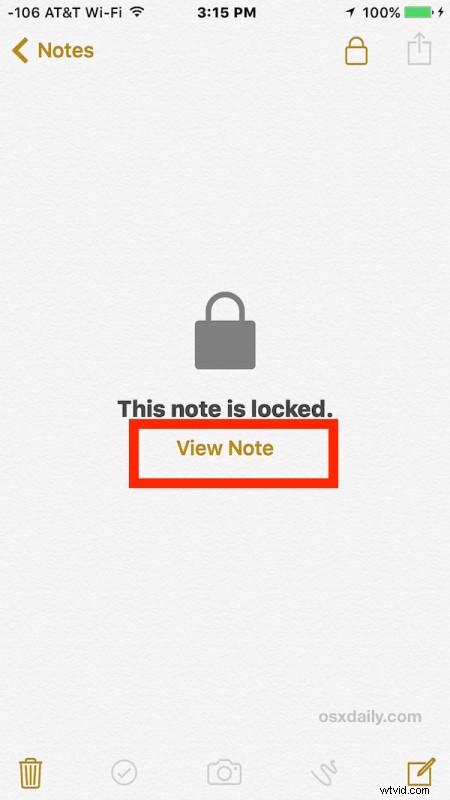
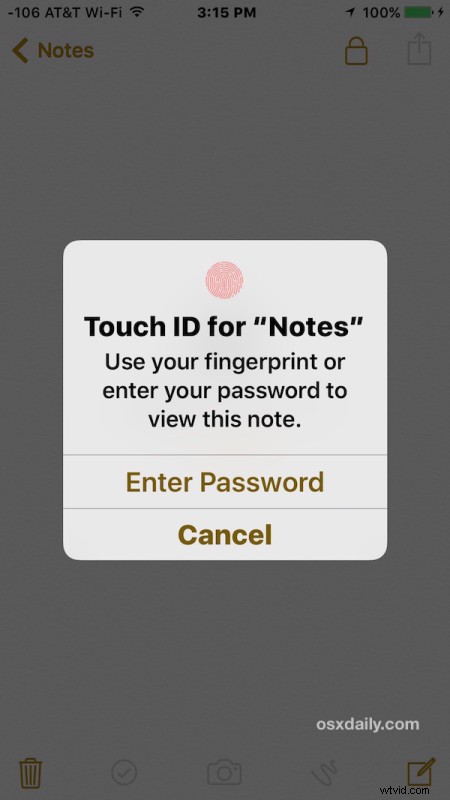
Una vez que haya terminado de ver o editar la nota, puede volver a bloquearla como de costumbre. También puede eliminar un bloqueo de forma permanente de una nota volviendo a la sección Compartir y tocando "Eliminar bloqueo"
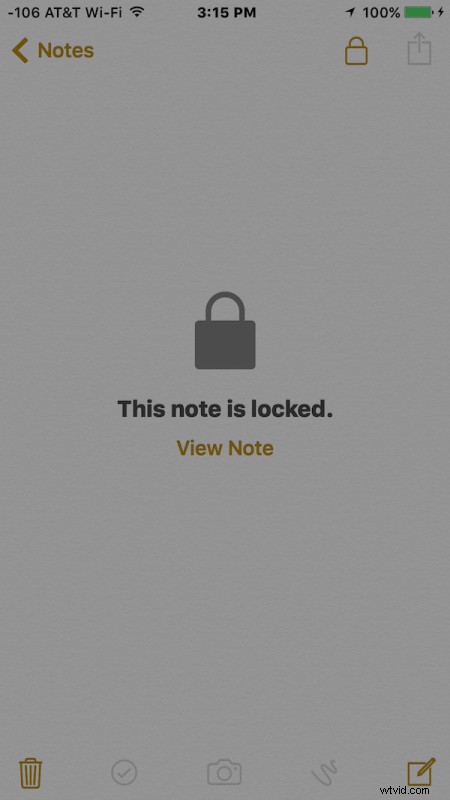
Finalmente, vale la pena señalar que para los usuarios de iPhone y iPad que también tienen una Mac, siempre que la computadora esté actualizada a la última versión de OS X y use la misma ID de Apple, entonces se podrá acceder a las notas bloqueadas de iCloud desde ambos. dispositivos. Puede obtener más información sobre las notas protegidas con contraseña en Mac OS X aquí.
